Trải Nghiệm RCS – Chuẩn Nhắn Tin Mới Của Android Và Cách Kích Hoạt Dễ Dàng
RCS Là Nền Tảng Nhắn Tin Hiện Đại Được Tích Hợp Trên Android, Mang Lại Trải Nghiệm Gửi Tin Mượt Mà, Gửi Ảnh Nét, Nhắn Nhóm Tiện Lợi Và Biết Được Khi Người Khác Đang Soạn Tin Trả Lời. Khám Phá Ngay Cách Kích Hoạt RCS Và Xử Lý Lỗi Đơn Giản Để Trò Chuyện Thú Vị Hơn Cùng Bạn Bè.
Tin Nhắn RCS: Chuẩn Nhắn Tin Mới Của Android, Cách Kích Hoạt Và Xử Lý Lỗi Dễ Dàng
Trong khi người dùng iPhone đã quá quen thuộc với iMessage, thì người dùng Android giờ đây cũng đã có một "vũ khí" tương tự: RCS (Rich Communication Services) – nền tảng nhắn tin nâng cao, mang lại trải nghiệm hiện đại hơn hẳn so với SMS truyền thống.
Vậy RCS là gì, cách kích hoạt ra sao, có gì nổi bật, và làm sao xử lý khi gặp lỗi? Hãy cùng HnamMobile tìm hiểu chi tiết ngay sau đây.
RCS Là Gì? Khác Gì Với Tin Nhắn Truyền Thống?
RCS (Rich Communication Services) là thế hệ tiếp theo của dịch vụ nhắn tin SMS/MMS trên Android, do Google phát triển. Nền tảng này tích hợp trực tiếp trong ứng dụng Messages mặc định trên hầu hết các dòng Android hiện nay.
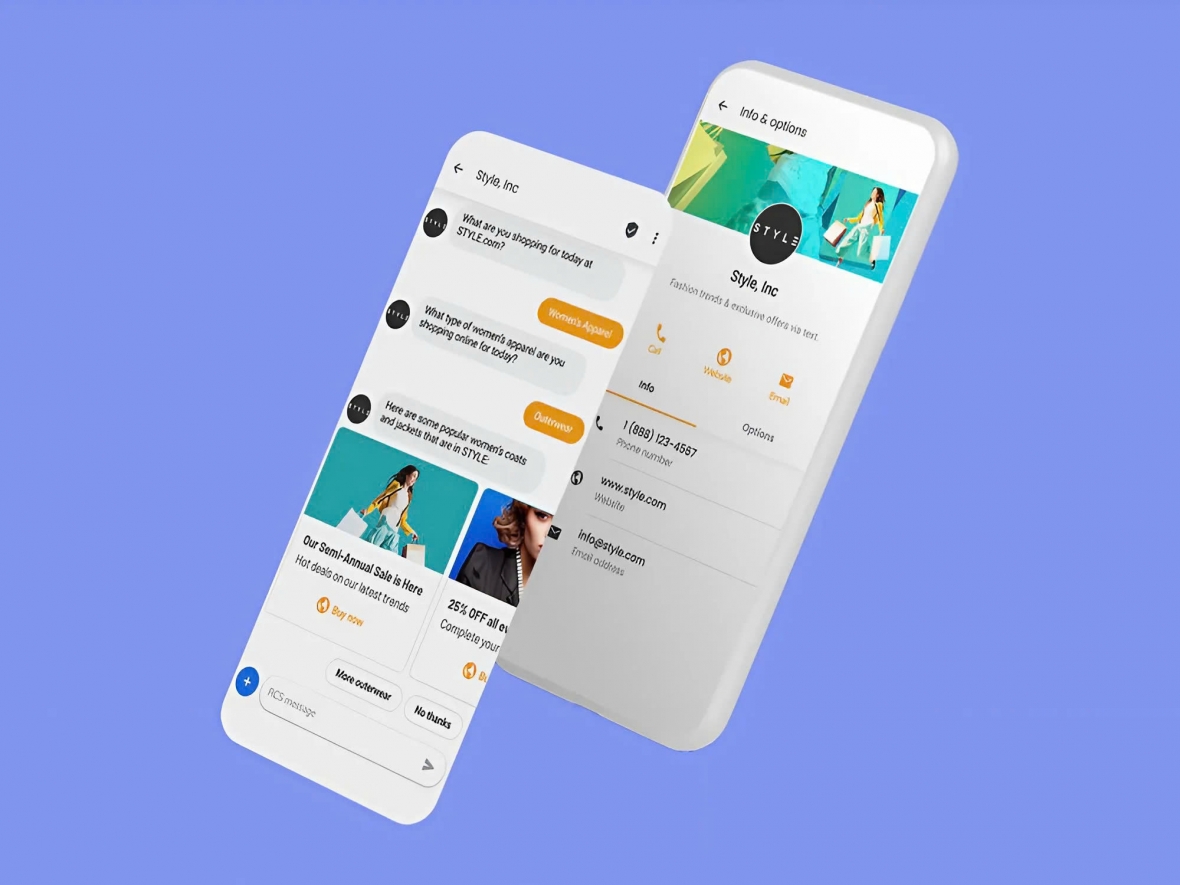
RCS (Rich Communication Services) là thế hệ tiếp theo của dịch vụ nhắn tin SMS/MMS trên Android
Điểm khác biệt lớn nhất? RCS cho phép nhắn tin qua internet, thay vì phụ thuộc hoàn toàn vào sóng di động. Điều đó đồng nghĩa với việc bạn có thể:
-
Gửi tin nhắn miễn phí chỉ cần có WiFi hoặc 4G.
-
Nhắn tin nhóm dễ dàng như khi dùng app OTT.
-
Xem được tình trạng tin nhắn: Đã gửi, đã nhận, đã đọc.
-
Biết khi người khác đang nhập nội dung trả lời.
-
Gửi ảnh, video độ phân giải cao lên đến 10MB.
-
Chia sẻ vị trí tức thì và thậm chí gọi video.
Một điểm cần lưu ý: cả bạn và người nhận đều cần kích hoạt RCS thì tính năng này mới hoạt động đầy đủ.
Hướng Dẫn Kích Hoạt RCS Trên Điện Thoại Android
Việc kích hoạt RCS không khó, nhưng đôi khi sẽ cần một vài thao tác “ẩn” để bật được chế độ này. Làm theo hướng dẫn dưới đây để trải nghiệm công nghệ nhắn tin mới:
Bước 1: Tải ứng dụng Activity Launcher
-
Tìm và cài đặt Activity Launcher từ CH Play.
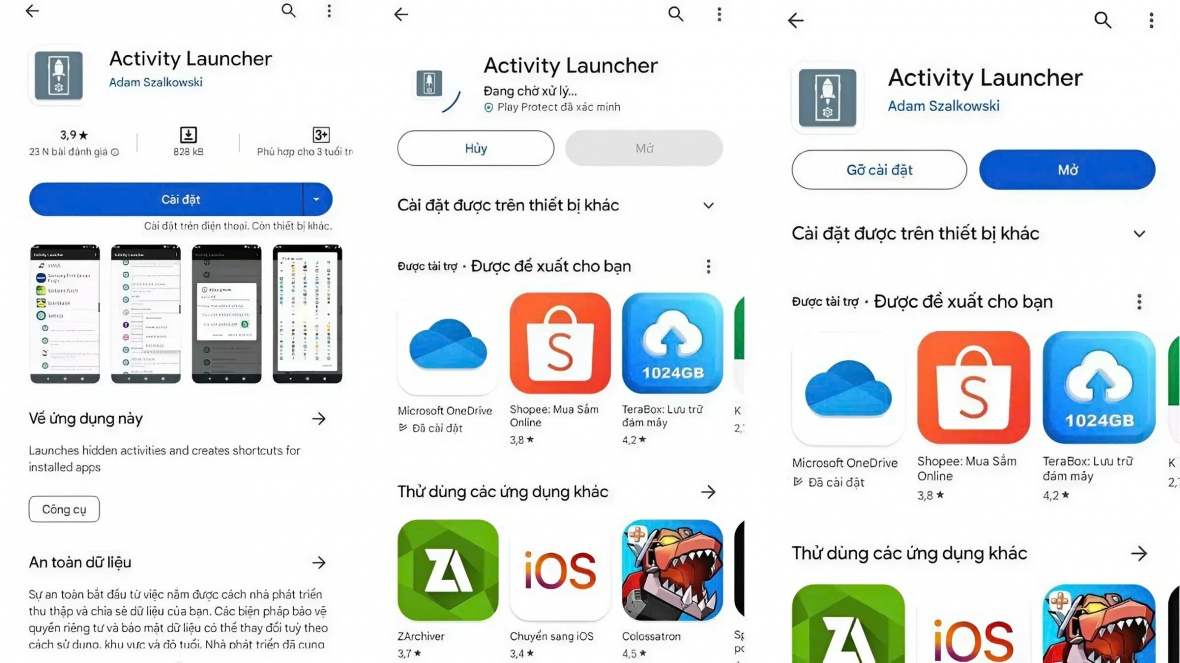
Tìm và cài đặt Activity Launcher từ CH Play
-
Mở ứng dụng, chọn "All Activities".
Bước 2: Truy cập thiết lập RCS ẩn
-
Tìm ứng dụng Messages > nhấn vào dòng Set RCS Flags.
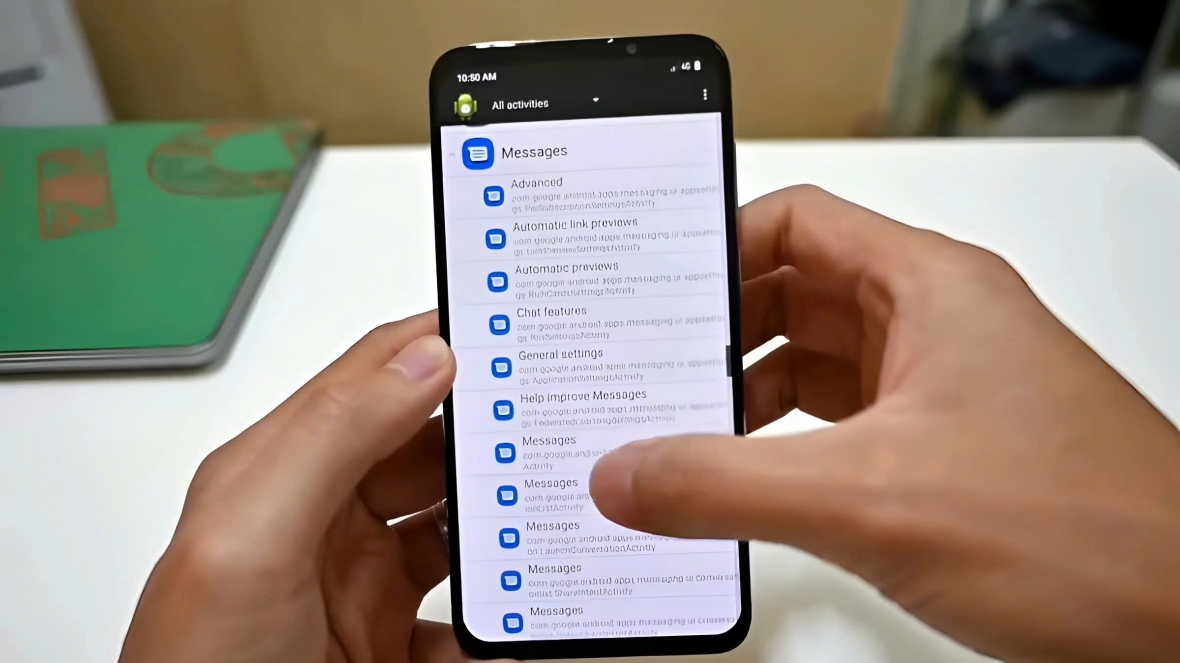
Truy cập thiết lập RCS ẩn
-
Tại mục ACS URL, nhập đường dẫn sau:
http://rcs-acs-prod-us.sandbox.google.com/
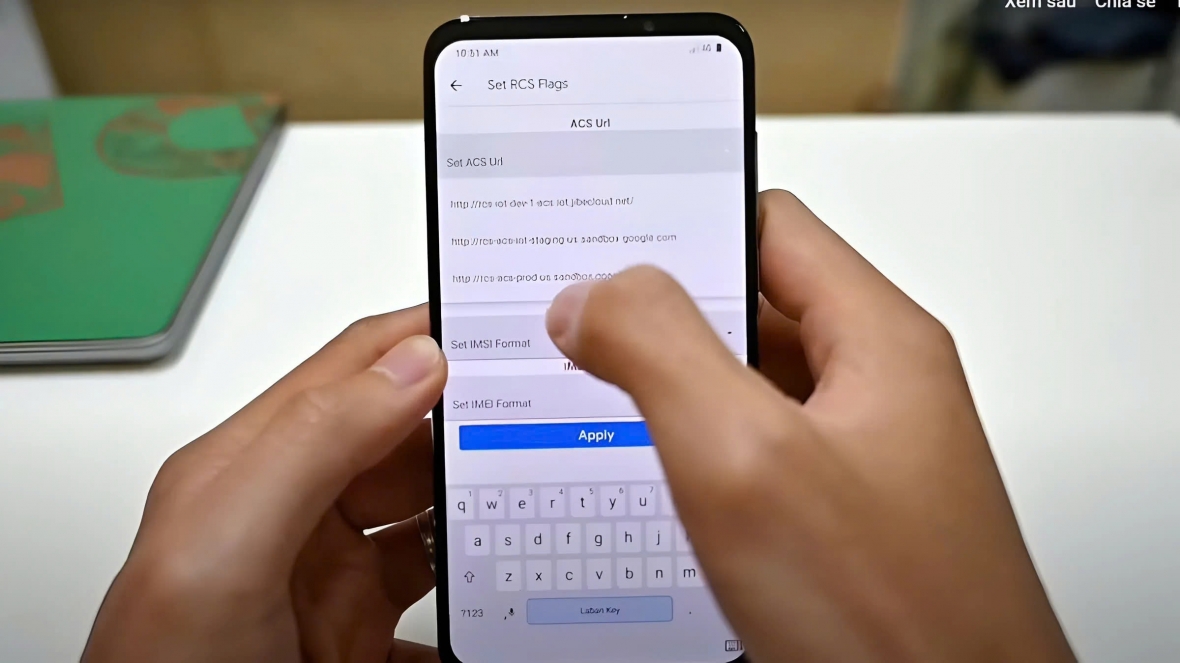
Tại mục ACS URL, nhập đường dẫn
Bước 3: Thiết lập OTP Pattern
-
Tìm dòng OTP Pattern > nhập vào mẫu sau:
Your\sMessenger\sverification\scode\sis\sG-(\d{6})
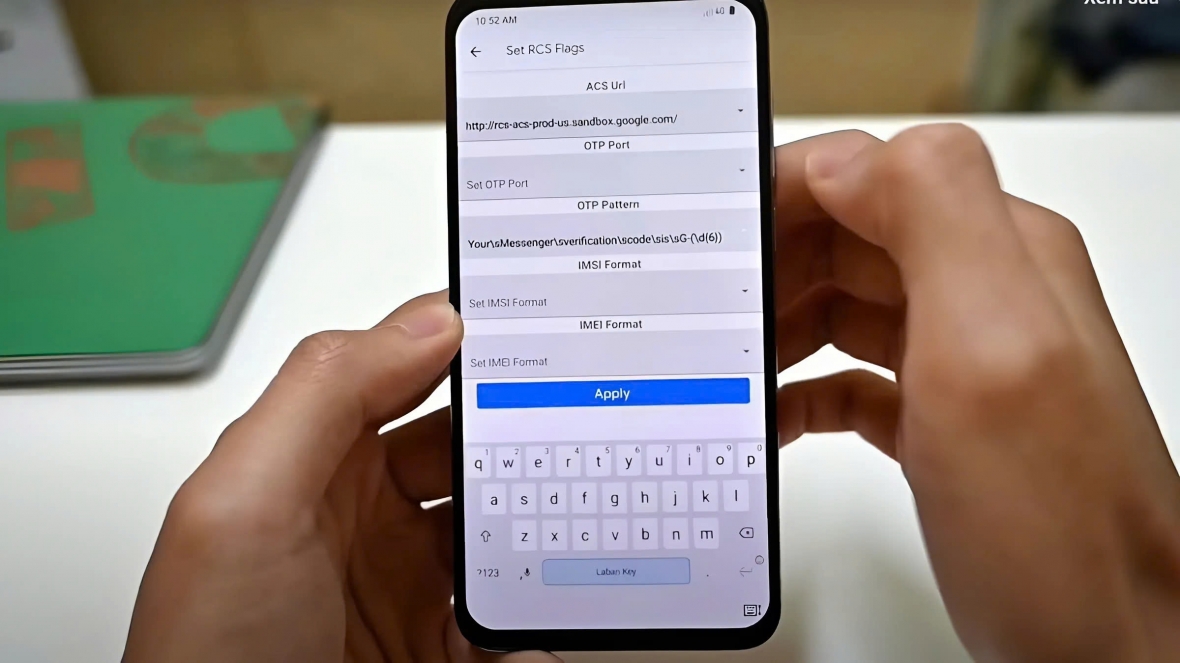
Thiết lập OTP Pattern
Bước 4: Kiểm tra kết nối
-
Mở ứng dụng Messages > vào Cài đặt > Chat Features.
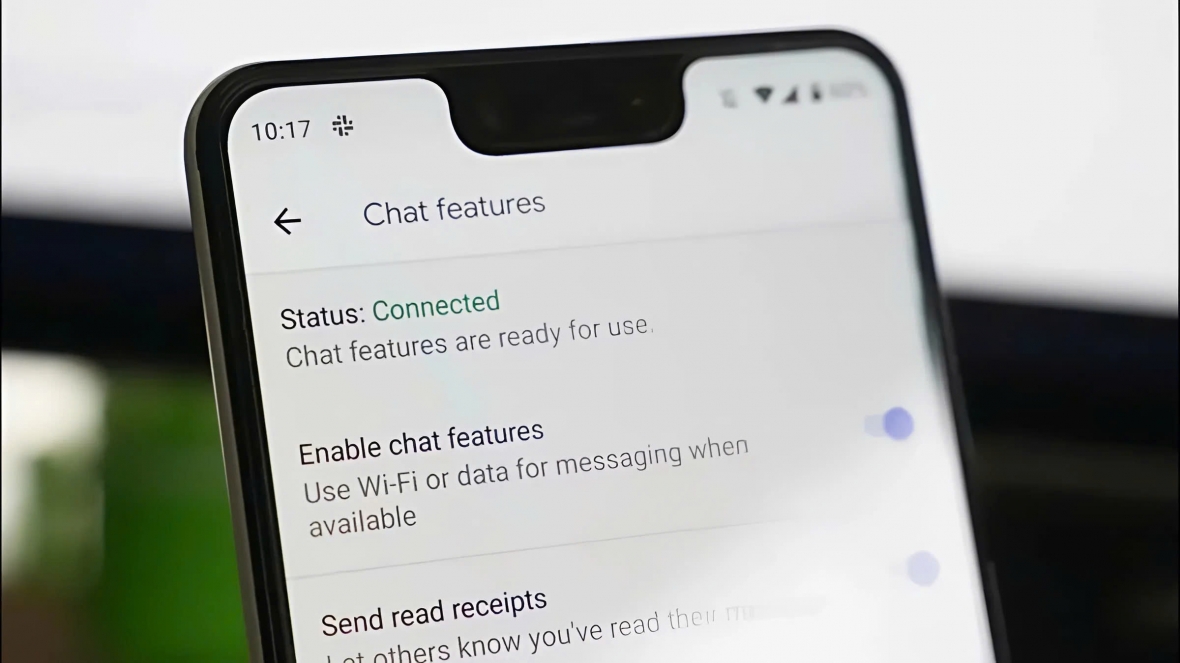
Kiểm tra kết nối
-
Nếu thấy trạng thái “Đã kết nối (Connected)” thì bạn đã kích hoạt RCS thành công.
Cách Xử Lý Khi Kích Hoạt RCS Bị Lỗi
Một số thiết bị có thể gặp lỗi trong quá trình kích hoạt. Đừng lo, dưới đây là cách xử lý nhanh:
1. Xóa dữ liệu tạm của hệ thống
-
Vào Cài đặt > Ứng dụng > Carrier Services
→ chọn Xóa bộ nhớ/clear storage. -
Tiếp tục vào Messages
→ chọn Xóa bộ nhớ và Buộc dừng/Force Stop.
2. Cài lại RCS Flags
-
Mở lại Activity Launcher và thực hiện thiết lập từ đầu (Set RCS Flags + OTP Pattern).
-
Bật lại WiFi, mở Messages và bạn sẽ thấy thông báo “Upgrade Now”.
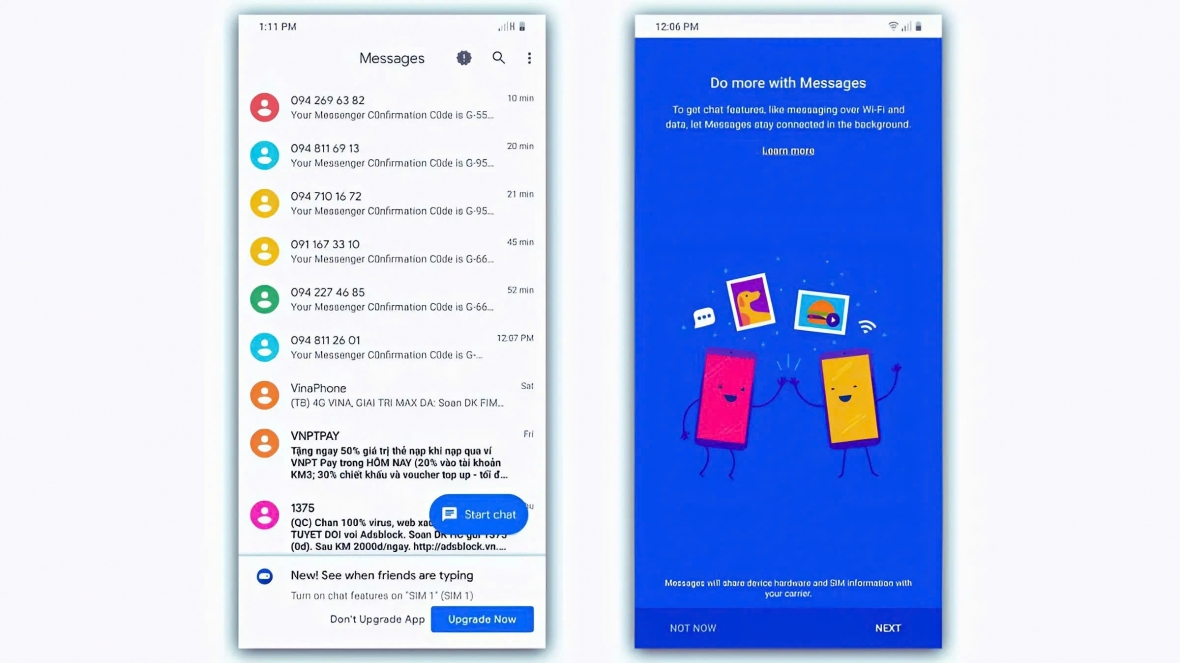
Cách Xử Lý Khi Kích Hoạt RCS Bị Lỗi
Kết Luận
RCS đang dần trở thành chuẩn nhắn tin mới trên Android, mang lại nhiều tính năng tương tự iMessage. Với vài bước đơn giản, bạn hoàn toàn có thể kích hoạt RCS và trải nghiệm nhắn tin hiện đại hơn – mượt mà hơn – thông minh hơn.
Nếu gặp khó khăn trong quá trình kích hoạt hoặc muốn biết thêm về điện thoại tương thích RCS, đừng ngần ngại liên hệ HnamMobile để được hỗ trợ tận tình.
Danh mục
Sản phẩm mới
XEM TẤT CẢ
So sánh iPhone 14 Pro và 14 Plus: Lựa chọn nào phù hợp với bạn?

Chiêm ngưỡng trọn bộ 09 màu iPhone 14 ấn tượng

Samsung chính thức ra mắt thế hệ đồng hồ thông minh mới - Galaxy Watch 5 series

Bản beta mới nhất của Xcode 14 chứng thực màn hình luôn hiển thị trên iPhone 14 Pro
Thủ thuật - Ứng dụng
XEM TẤT CẢ
Cách ẩn ứng dụng trên iPhone nhanh chóng, không cần cài app phụ

6 Cách khắc phục lỗi không đăng nhập được eTax Mobile hiệu quả

Cách sửa lỗi không tải được ảnh lên Canva nhanh và hiệu quả

Cách chỉnh độ rộng cột tự động trong Excel nhanh và hiệu quả

Hướng dẫn lấy lại mật khẩu Etax Mobile ngay tại nhà nhanh chóng




